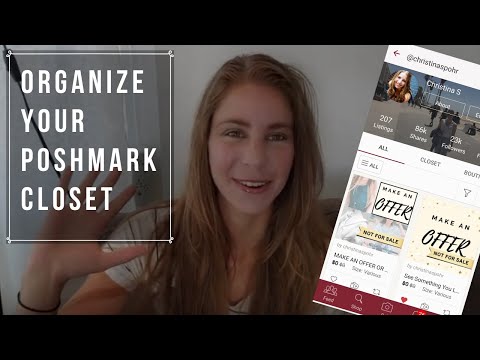Denne wikiHow lærer dig, hvordan du ændrer telefonnummeret, der er knyttet til din WhatsApp -konto.
Trin
Metode 1 af 2: Brug af en iPhone

Trin 1. Åbn WhatsApp
Det er en grøn app med en hvid telefon og chatbobleikon.
Hvis det er første gang du åbner WhatsApp, skal du konfigurere WhatsApp

Trin 2. Tryk på Indstillinger
Denne mulighed er i nederste højre hjørne af skærmen.
Hvis WhatsApp åbner for en samtale, skal du først trykke på knappen tilbage i øverste venstre hjørne af skærmen

Trin 3. Tryk på Konto
Det er tæt på midten af siden med et hvidt nøgleikon til venstre.

Trin 4. Tryk på Skift nummer
Du får vist denne mulighed i midten af skærmen.

Trin 5. Tryk på Næste
Det er i øverste højre hjørne af skærmen.

Trin 6. Indtast dit gamle telefonnummer
Du indtaster dette i det første tekstfelt nær toppen af siden.

Trin 7. Indtast dit nye telefonnummer
Indtast dette i det andet tekstfelt.

Trin 8. Tryk på Udført
Det er i øverste højre hjørne af skærmen. Så længe begge de indtastede numre er korrekte, opdateres dit WhatsApp -telefonnummer.
Metode 2 af 2: Brug af Android

Trin 1. Åbn WhatsApp
Det er en grøn app med en hvid telefon og chatbobleikon.
Hvis det er første gang du åbner WhatsApp, skal du konfigurere WhatsApp

Trin 2. Tryk på ⋮
Denne knap er i øverste højre hjørne af skærmen.
Hvis WhatsApp åbner for en samtale, skal du først trykke på knappen tilbage i øverste venstre hjørne af skærmen

Trin 3. Tryk på Indstillinger
Det er i bunden af rullemenuen her.

Trin 4. Tryk på Konto
Du vil se denne mulighed øverst på skærmen.

Trin 5. Tryk på Skift nummer
Du får vist denne mulighed i midten af skærmen.

Trin 6. Tryk på Næste
Det er i øverste højre hjørne af skærmen.

Trin 7. Indtast dit gamle telefonnummer
Indtast dette i det første tekstfelt nær toppen af siden.

Trin 8. Indtast dit nye telefonnummer
Indtast dette i det andet tekstfelt.

Trin 9. Tryk på Udført
Det er i øverste højre hjørne af skærmen. Så længe begge de indtastede numre er korrekte, opdateres dit WhatsApp -telefonnummer.